Hoe video's op iPhone en iPad te combineren met iMovie
Gemengde Berichten / / August 04, 2021
Advertenties
In deze zelfstudie laten we u de stappen zien om video's op iPhone en iPad te combineren met iMovie. Als het gaat om smartphonefotografie, zijn er niet veel die kunnen concurreren met de Apple-apparaten. De computationele fotografietechniek kan enkele van de meest verbazingwekkende klikken vastleggen in vergelijking met andere telefoons. Als gevolg hiervan houden veel gebruikers bij alledaagse video-opnames liever vast aan hun iPhone-camera zelf, en de resultaten zijn vaker wel dan niet lovenswaardig.
Bovendien kunt u ook de Foto's-app op uw apparaat gebruiken om enkele bewerkingsaanpassingen uit te voeren. Het biedt echter meestal basisfuncties en is gericht op het bewerken van één video tegelijk. Maar wat als u meerdere kleine clips wilt combineren om een grotere video te maken? Welnu, in dat geval zijn er een paar apps van derden die dit werk zouden kunnen doen. IMovie staat echter bovenaan als het gaat om het combineren van video's op iPhone en iPad. En in deze gids laten we u zien hoe u deze app volledig kunt gebruiken. Volgen.
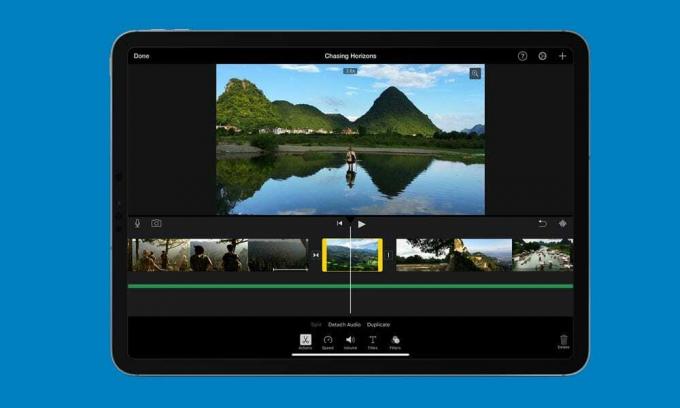
Hoe video's op iPhone en iPad te combineren met iMovie
Deze video-editor van Apple heeft de eindgebruiker veel te bieden. Afgezien van de mogelijkheid om video's te combineren, kunt u ook effecten, overgangen, thema's toevoegen of meerdere video's herschikken volgens de gewenste volgorde. Op dezelfde manier kunt u ook tekst aan deze video's toevoegen, het tempo vertragen of versnellen, het audiovolume aanpassen of de achtergrondmuziek van uw keuze toevoegen.
Advertenties
Bovendien ondersteunt het ook de functie van het bijsnijden van de video yp tot de gewenste lengte of het toepassen van het zoomeffect. Al deze functies zijn rechtstreeks van Apple ingesteld en dat is gratis, veel beter kan het niet worden dan dit! Met dat gezegd, zal deze gids zich concentreren op een van de handigste functies van iMovies: het combineren van meerdere video's op je iPhone of iPad.
Instructiestappen
- Download om te beginnen het iMovie-app van de App Store naar uw Apple-apparaat.
- Start de app en u wordt begroet met een welkomstscherm, tik op Doorgaan.
- Tik vervolgens op Project maken.

- Selecteer de optie Film in het menu Nieuw project.

- Het brengt je nu naar de galerij. Selecteer de video's van uw keuze die u wilt combineren en klik vervolgens op de knop Film maken onderaan.

- U wordt nu naar het voorbeeldscherm van iMovie geleid. Vanaf hier kunt u de gewenste overgangseffecten aan uw video's toevoegen of de volgorde van deze clips wijzigen.

- Als je klaar bent met de bewerkingen, klik je op de optie Gereed linksboven.
- Tik vervolgens op de Share-knop in de onderste menubalk.
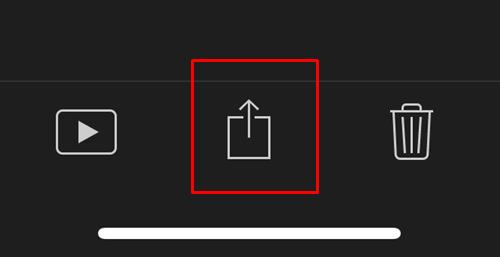
- Selecteer ten slotte de optie Opgeslagen video.

- Dit opslagproces kan enige tijd duren, afhankelijk van het aantal clips dat u combineert en de grootte van deze afzonderlijke clips. Dus terwijl de video wordt opgeslagen, is het raadzaam om de app alleen op de voorgrond te laten draaien. Zodra het proces is voltooid, hebt u toegang tot deze video via de Foto's-app.
Dat is het. Dit waren de stappen om meerdere video's op je iPhone of iPad te combineren met iMovie. Is het deze app gelukt om je vereisten voor videobewerking af te vinken, of is het op enig moment tekortgeschoten? Laat ons uw mening hierover weten in de opmerkingen hieronder. Afronding, hier zijn er enkele iPhone tips en trucs, PC tips en trucs, en Android-tips en trucs die u ook moet bekijken.

![Lijst met alle beste aangepaste ROM's voor Lenovo K6 Power [bijgewerkt]](/f/683e01a07388308dae35a5aa2eb1b95a.jpg?width=288&height=384)

![Herstelmodus openen op Blackview BV5500 [Standaard en aangepast]](/f/8cac5b16f9740eb3ab4130bf18a8ffb3.jpg?width=288&height=384)